钉钉怎么取消开机自动启动?钉钉是很多的公司都要求去使用的社交软件,钉钉上面有很多的功能可以帮助我们解决问题,那么钉钉怎么取消开机自动启动呢?下面就和小编一起去看看吧!

钉钉怎么取消开机自动启动
1、首先我们打开电脑里面的钉钉,就会弹出登录页面。
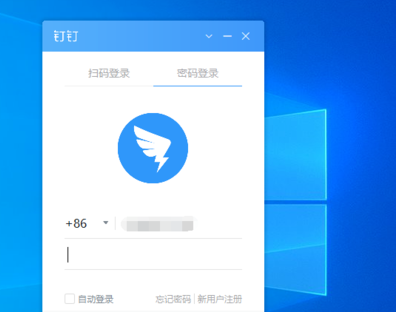
2、在未登录状态下,并没有相关设置的按钮,只有网络设置内容。
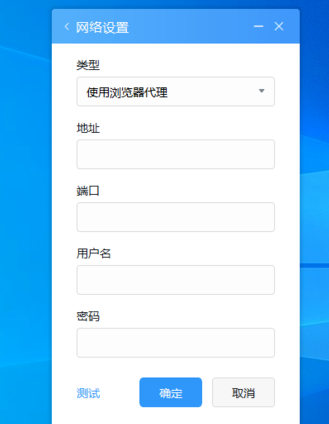
3、输入账号以及密码或者是扫码进行登录。
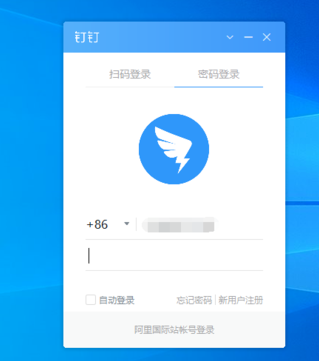
4、登录成功之后,点击左侧的头像。
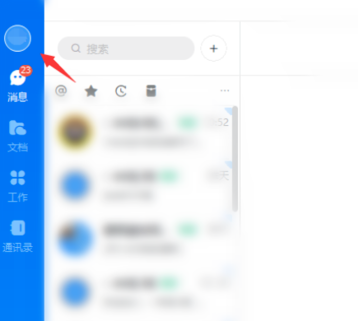
5、点击系统设置。
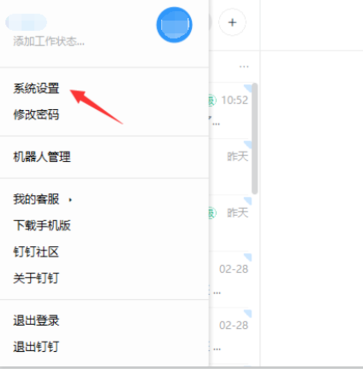
6、最后点击关闭开机自动启动即可。
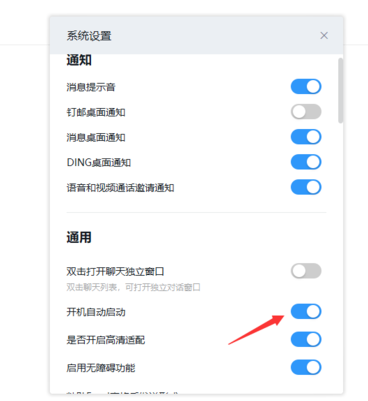
以上就是小编整理的关于“钉钉怎么取消开机自动启动”的信息了,更多资讯关注左将军游戏。
相关下载
简介:
钉钉最新版集成了多个企业管理功能,可以解决许多企业内部日常沟通和协作中的问题,比如排班、考勤、审批等流程化操作,有效地提高办公效率。管理员可以进行群组合并、部门美化、群组升级等一系列操作,可以充分提高工作效率。
详情


















